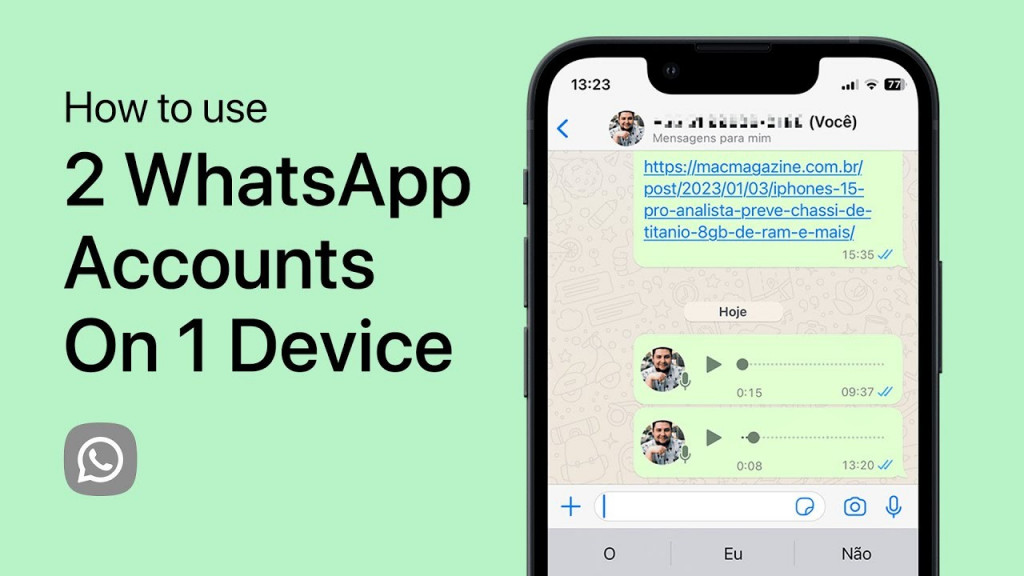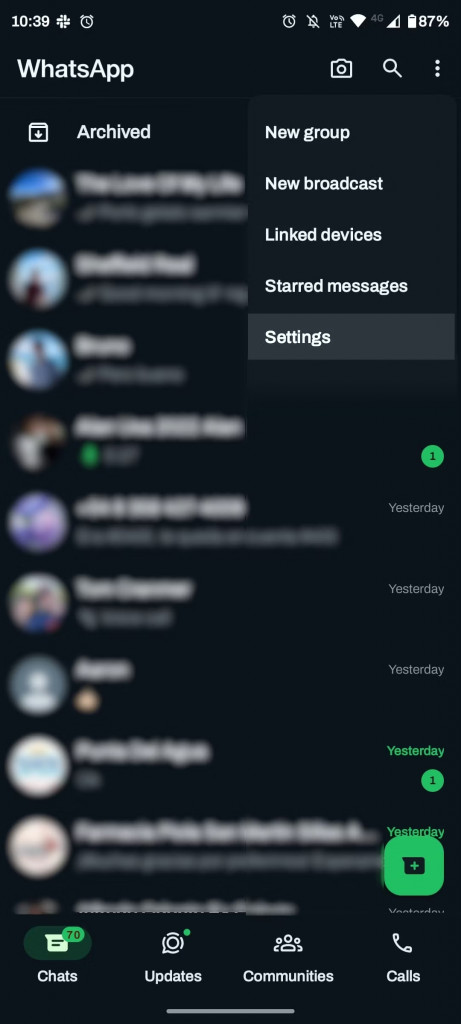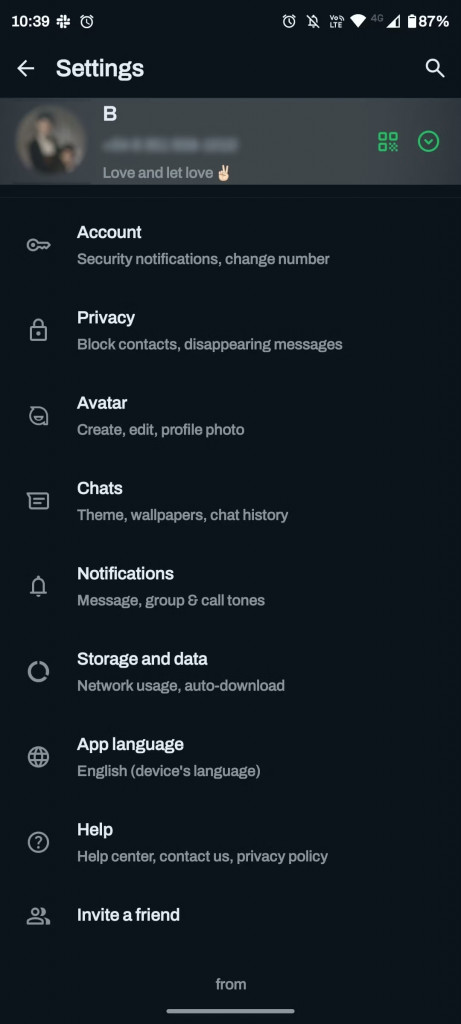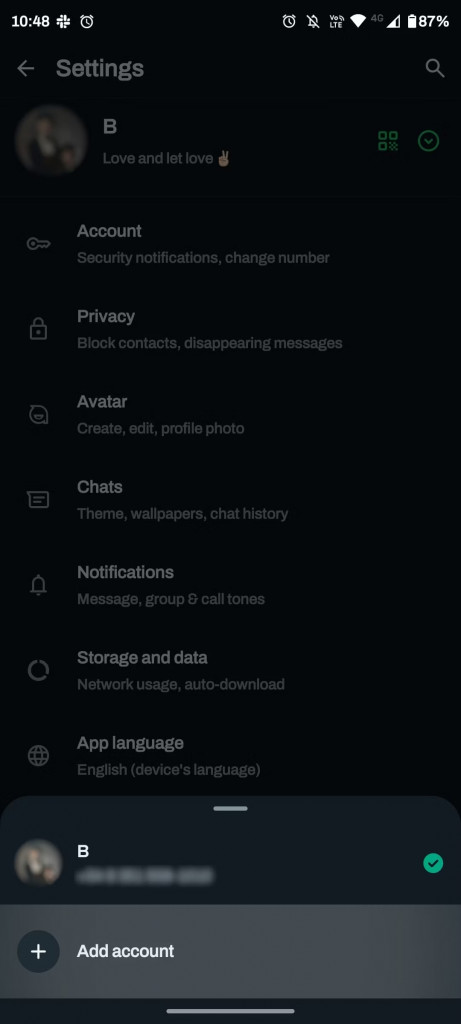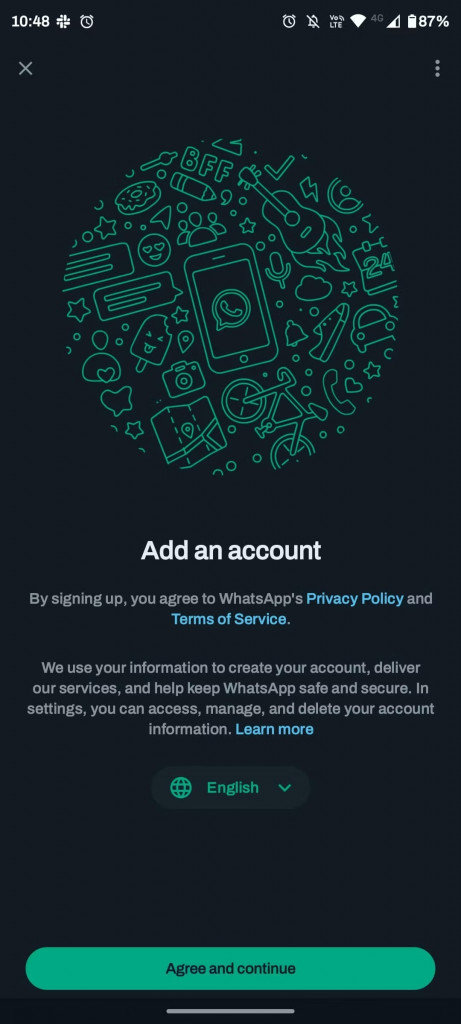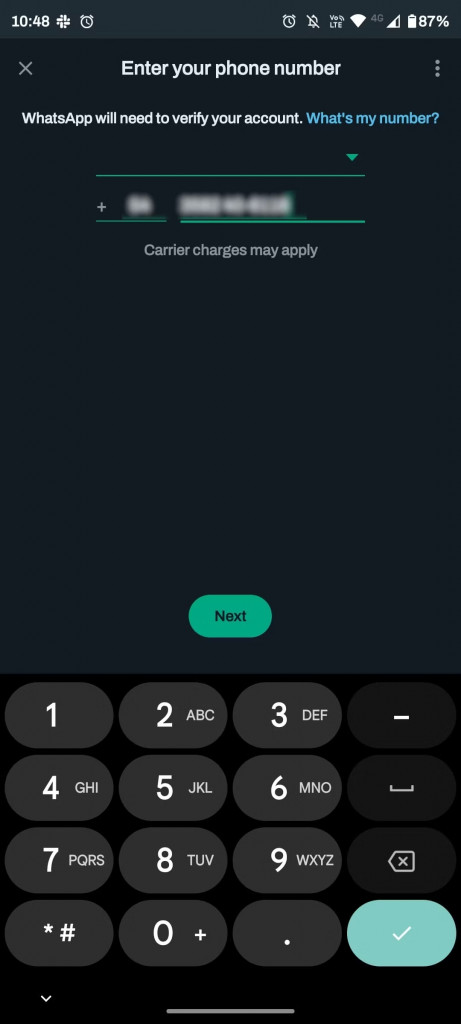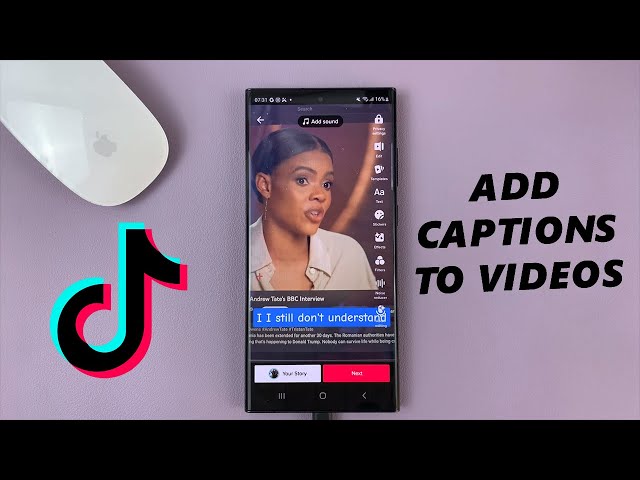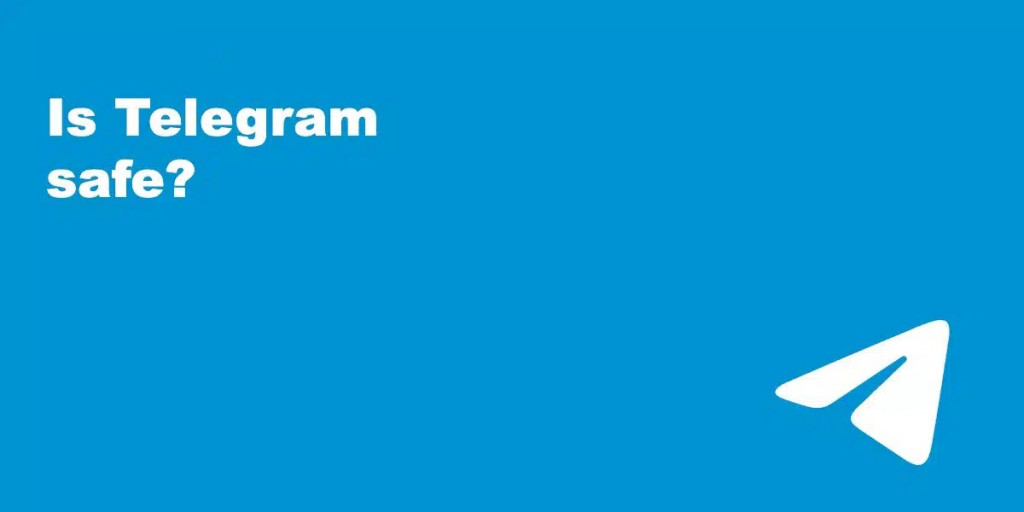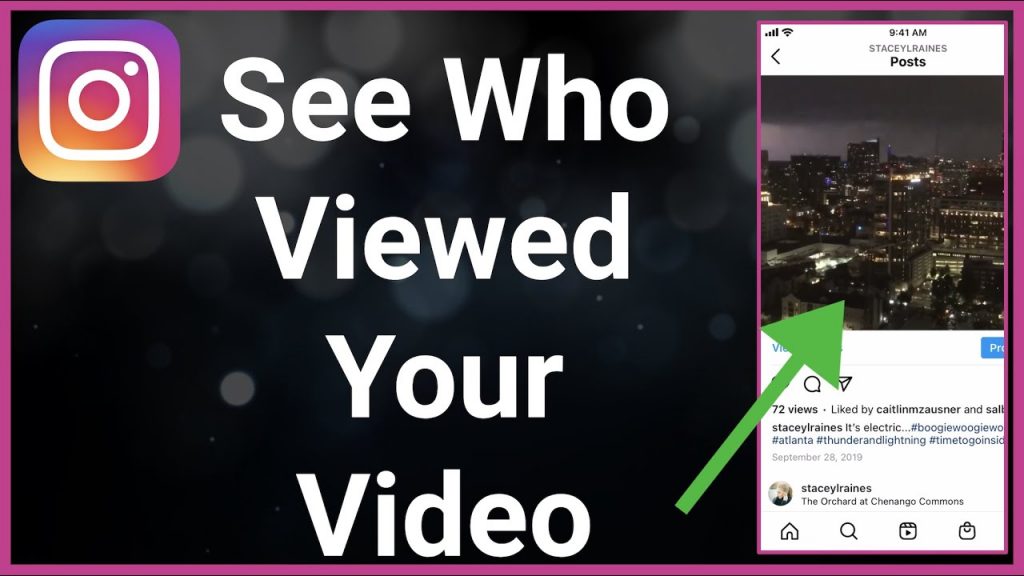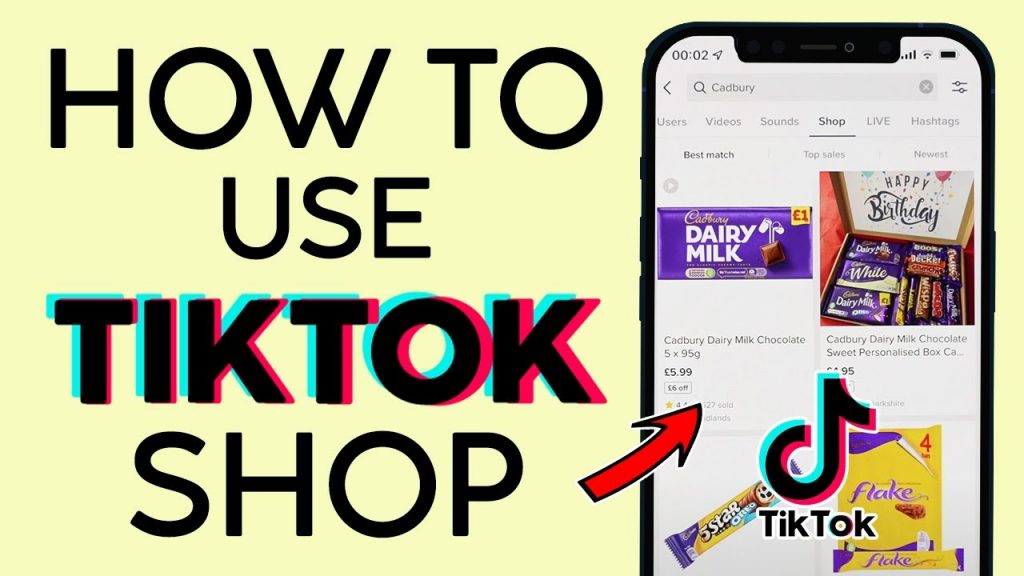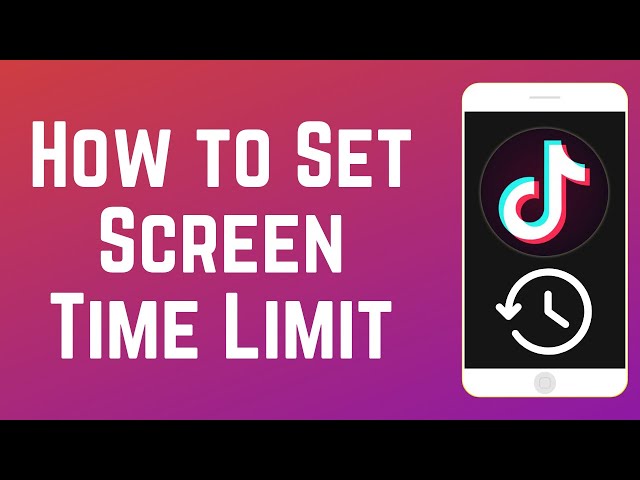Zo kun je twee WhatsApp-accounts op één telefoon gebruiken
Traditioneel stond WhatsApp zijn gebruikers toe om slechts één account op een bepaald apparaat te registreren en te gebruiken. Dit betekende dat als een WhatsApp-gebruiker een ander WhatsApp-account wilde hebben, hij het account op een ander apparaat moest registreren of WhatsApp Business als tweede app moest installeren.
Toen de vraag van WhatsApp-gebruikers om meerdere accounts te bezitten toenam, gingen WhatsApp-technici aan een oplossing werken. Onlangs introduceerde WhatsApp de functie voor meerdere accounts waarmee gebruikers meerdere accounts op één app en hetzelfde apparaat kunnen registreren.
Door een tweede WhatsApp-account op je apparaat toe te voegen, kun je op elk gewenst moment naar elk account overschakelen en afzonderlijk communiceren met chats, groepen, updates en communities van elk account. Nadat je een tweede WhatsApp-account hebt toegevoegd, kun je bovendien de contacten tussen beide telefoonnummers synchroniseren en voor elk account afzonderlijk meldingen instellen. In een eerder gerelateerd artikel hebben we besproken hoe je toegangscodes kunt instellen op WhatsApp. Dit stuk laat zien hoe je twee WhatsApp-accounts op één telefoon kunt gebruiken.
Om twee WhatsApp-accounts op één telefoon te gebruiken:
- Ervan uitgaande dat je WhatsApp al gebruikt met één geregistreerd account, zorg er dan voor dat je WhatsApp-app is bijgewerkt naar de nieuwste versie
- Start de WhatsApp-app door op het pictogram ervan te tikken
- Tik op het tabblad ‘Chats’ op de drie verticale stippen rechtsboven in het scherm
- Tik in het menu dat verschijnt op ‘Instellingen’
- Terwijl je je op de pagina Instellingen bevindt, tik je op het pijl-omlaagpictogram uiterst rechts naast je profielfoto
- Onderaan het scherm verschijnt een pop-upmenu. Tik op ‘Account toevoegen’
- Je wordt doorgestuurd naar een pagina waar je begint met het toevoegen van een nieuwe account. Tik op ‘Akkoord en doorgaan’ nadat je het Privacybeleid hebt gelezen
- Voeg op de volgende pagina het telefoonnummer toe van het nieuwe account dat je wilt toevoegen. Tik op ‘Volgende’ als je klaar bent
- Er wordt een verificatiecode naar het nummer verzonden om het te verifiëren. Ga verder met het initialisatie-proces zoals bij het instellen van je eerste WhatsApp-account
- Wanneer je klaar bent met het initialisatie-proces, kun je je nieuw toegevoegde account gebruiken.
Om naar een van beide accounts over te schakelen:
- Navigeer naar de pagina ‘Instellingen’
- Tik op het pijltje omlaag uiterst rechts naast je profiel
- Tik in het pop-up menu dat verschijnt op het account tot waar je toegang wilt krijgen

WhatsApp Messenger
WhatsApp Messenger is een communicatie-app die is ontworpen voor smartphones waarmee gebruikers berichten, video’s, afbeeldingen en audioberichten kunnen verzenden naar en ontvangen van contacten (inclusief internationale nummers) via Wi-Fi of het mobiele netwerk wanneer er een internetverbinding is.